はじめに
Microsoftの提供するVisual Studio Code(VSCode)は、2015年の最初のリリースから、今では開発用エディタの定番の座を占めるまでになりました。これには、無償で使えることも大きいですが、何よりエディタとしての使いやすさ、そしてさまざまな拡張機能によっていくらでも使い勝手を向上させたり、利用の領域を拡げたりできることも大きいでしょう。
本連載では、このVSCodeにフォーカスし、基本的な使い方から拡張機能の活用、そして本格的な開発現場での利用を想定した高度な機能までを紹介していくことで、読者がVSCodeマスターになるお手伝いをします。
対象読者
- テキストエディタメインで開発してきた方
- Visual Studioより軽い環境が欲しいと考えている方
- Visual Sudio Codeをもっと使いこなしたいという方
必要な環境
本記事の内容は、以下の環境で動作を確認しています。
-
macOS Sequoia 15.5
- Visual Studio Code 1.102.1
VS CodeとGitHub Copilot
VS Codeにおける、この1年ほどのAIサポートの充実ぶりは目覚ましいものがあります。ClineやAmazon Q DeveloperなどのたくさんのAIアシスタントがVS Codeに対応しており、それらの機能をVS Codeから利用できるようになっています。
その中でも、特に注目されているAIアシスタントが「GitHub Copilot」です。VS Codeと同じくMicrosoftによる提供なので、高度に統合されているのがポイントでしょう。
GitHub Copilotは随時機能強化が続けられており、それを追う形でVS Codeにも連携機能が実装され、強化されるという関係です。特にVS Code 1.98でGitHub Copilot Visionが、1.99でNext Edit SuggestionとAgentモードが正式サポートされたことで、機能的にほぼ整ったと言えます。背景には、CursorやWindSurfなどのAI対応IDEの躍進もあるでしょうが、VS Codeを長く使っている筆者にとっては喜ばしい限りです。
本記事では、これらの新しい機能の一部を含めて、VS CodeにおけるAIコーディングのあらましを紹介します。
GitHub Copilotの利用開始
VS CodeにおいてCopilot連携機能を使うには、まずはGitHub Copilotへのサインアップを済ませておく必要があります。前提として、GitHubアカウントが必要です。GitHubアカウントを持っていない場合、Sign up to GitHub · GitHubから個人用アカウントのサインアップを済ませておきましょう。ひとまずFreeプランでGitHub Copilotを使い始められます。なお、2025年7月15日からGoogleアカウントによるソーシャルログインもサポートされました。
GitHub Copilotへのサインアップは、GitHubにサインインした状態で、[Settings]-[Your Copilot]もしくはサイドバーの[Copilot]-[Features]から行います。[Start using Copilot Free]でFreeプランを開始するか、[try Copilot Pro]でProプランのトライアルを開始してください。
GitHub Copilotのプランと利用できるモデル
GitHub Copilotにも、いくつかの利用プラン(サブスクリプション)があります。無料で使えるFreeから、企業ユースに対応するEnterpriseまで幅広く用意されています。まずはFreeで使用感を試して、個人で本格的に利用するにはProかPro+のいずれかに移行するのがよいでしょう。
表1は、FreeとPro、Pro+の比較です。Proには30日間のトライアルがあります(Pro+にはありません)。
| Free | Pro | Pro+ | |
|---|---|---|---|
| 費用 | 無料 | 10USD/月または100USD/年 | 39USD/月または390USD/年 |
| チャット | 50件/月 | 制限なし | 制限なし |
| コード補完 | 2000件/月 | 制限なし | 制限なし |
| プレミアムリクエスト | 50件/月 | 300件/月 | 1500件/月 |
プレミアムリクエスト(プレミアム要求)とは、2025年4月のPro+の導入に合わせて導入された概念で、AIモデルの利用に必要なトークンのようなものです。
Claudeなどの高性能なLLM(大規模言語モデル)を使う場合に消費されます。Freeでは50件/月と大きく制限されますが、Pro+であれば1500件/月と比較的余裕を持って利用できます。Pro/Pro+では、プレミアムリクエストを使い切ってしまった場合に追加購入するオプションが用意されています。
プランにより、チャットで使用できるAIモデルにも違いがあります(表2)。Freeでは利用できるモデルの選択肢は少ないのですが、Pro/Pro+になると選択の幅が大きく広がります。
| モデル | Free | Pro | Pro+ |
|---|---|---|---|
| GPT-4.1、GPT-4o、o3-mini | ○ | ○ | ○ |
| o3 | × | × | ○ |
| o4-mini | × | ○ | ○ |
| Claude Opus 4 | × | × | ○ |
| Claude Sonnet 3.5 | ○ | ○ | ○ |
| Claude Sonnet 3.7、3.7 Thinking、4 | × | ○ | ○ |
| Gemini 2.5 Pro | × | ○ | ○ |
| Gemini 2.0 Flash | ○ | ○ | ○ |
以降は、Proプランに基づく解説になります。Freeプランでは、利用できるモデルが掲載されているものより制限されることがあるので注意してください。なお、学生や教員であれば「GitHub Global Campus」に申し込むことで、GitHub Copilot(Proプラン相当)を無料で利用できます。
利用状況の確認
Copilotの利用状況は、ステータスバーの[Copilot]アイコンで確認できます。マウスポインタをホバーさせると、図1のように現在のプレミアムリクエストの消費状況などがポップアップします。この場合はProプランでコード補完とチャットメッセージは「含まれる」(included)すなわち制限なし、「プレミアム要求」(プレミアムリクエスト)の消費は0%であることが分かります。
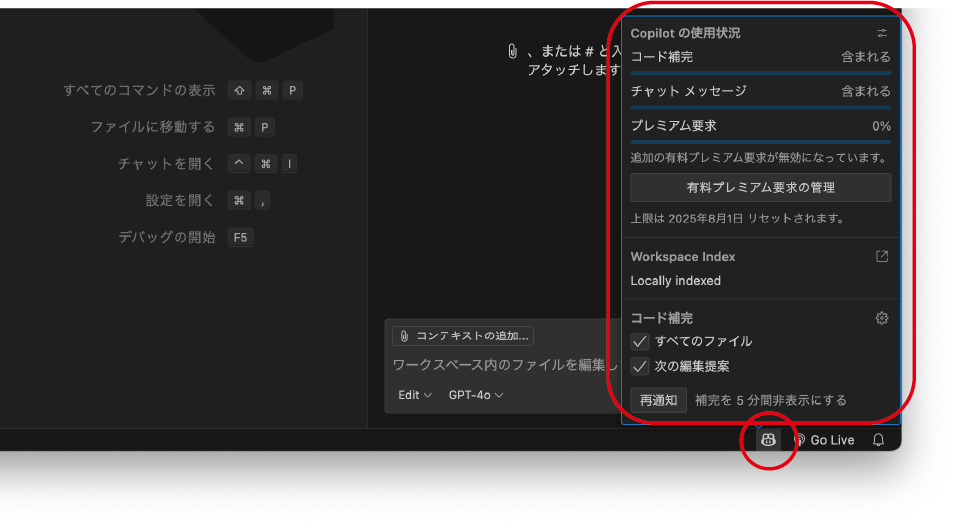
なお、[次の編集提案]とは後述のNext Edit Suggestion(NES)を指し、この機能の利用の有無をこのチェックボックスで切り替えられます。提案が多すぎると感じる場合には、ここでNESを切ってしまうこともできます。














































